音响插口没声音?win10插口没声音解决方法
很多朋友电脑升级WIN10后,会发现音响没有声音了,怎么办呢?排出硬件的问题,很多时候是驱动与设置的问题,下面小编就向大家简单说一下解决方法。
win10音响插口没声音的解决方法:
首先要确定你的电脑是不是安装了声音驱动,这非常的关键,可以看一下图标有没有小喇叭。
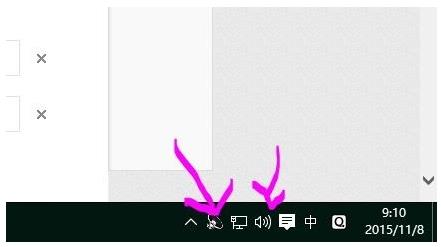
确定后,检测一下是不是有声音,如果后置的喇叭也不响,那么看看插孔有没有插错!绿色的才是耳机插口哦,驱动安装好了,插错了当然不响!

确定后置的没有问题,那么很多时候带耳机,需要用到前置插口,不响怎么办呢?这里就需要设置声卡的驱动了。

右键打开图示的小喇叭,点击声音管理器,就会出来一个控制界面。
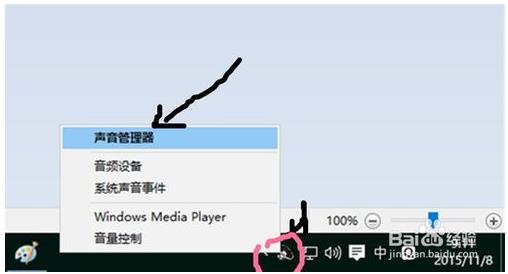
点击图示的设定按钮,不同电脑可能有所差异,但点击设定按钮就对了!

按照图示操作,如果不行,可以重复切换。
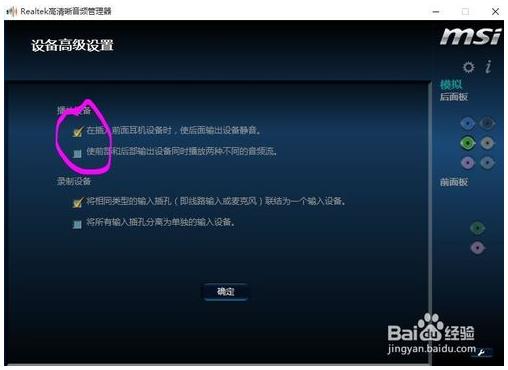
设定后,在按图示点击小扳手图标。会出来一个界面。按照图示操作!
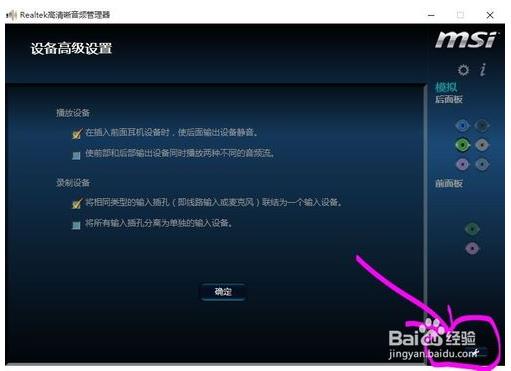
勾选,就OK啦。点击确定,在开始的页面,点击小喇叭测试一下,是不是可以用耳机的前置插孔!
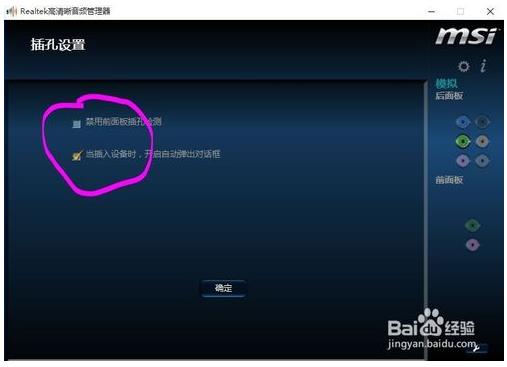
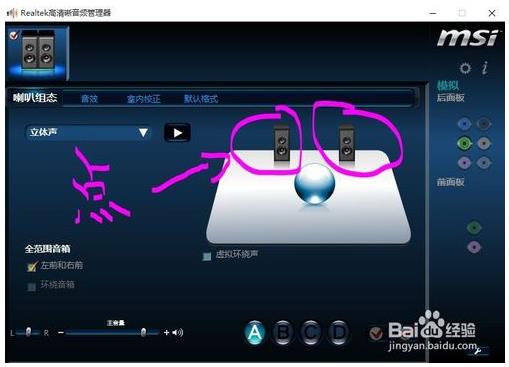
上面关于win10音响插上没声音的解决方法到这儿就介绍结束了,不知道大家学会了没有呢,还是很简单的,谢谢!










 苏公网安备32032202000432
苏公网安备32032202000432